Как убрать установку windows при включении компьютера. Похожие записи
Если на Вашем компьютере установлено более одной операционной системы, то при включении компьютера Вам будет предоставлена возможность выбора необходимой операционной системы. Но иногда возникают ситуации, что при неправильной установке операционной системы, когда перед установкой жесткий диск не был отформатирован, а установка новой операционной системы осуществляется поверх прежней, может появиться меню для выбора операционной системы. Стоит отметить, что во втором случае, несмотря на появление меню выбора, на Вашем компьютере будет установлена одна операционная система. И в этой пошаговой инструкции с фотографиями мы покажем Вам как убрать выбор системы при загрузке ОС Windows 10.
Шаг 1
Как выбрать Windows по умолчанию через настройку параметров
Начните с нажатия кнопки «Пуск» и выберите пункт «Параметры».

Шаг 3
Теперь в разделе «О системе» опуститесь вниз страницы при помощи полосы прокрутки и щелкните строку «Сведения о системе».

Шаг 4
На этом этапе кликните раздел «Дополнительные параметры системы».

Шаг 5
Теперь нажмите вкладку «Дополнительно» и в блоке «Загрузка и восстановление щелкните кнопку «Параметры».

Шаг 6
Следующим шагом кликните «уголок» в строке «Операционная система, загружаемая по умолчанию» и выберите необходимую операционную систему, кликнув по ней левой кнопкой мыши.

Шаг 7
Если на Вашем компьютере установлено две операционные системы Вы можете изменить интервал времени, который будет предоставлен для выбора. Для этого оставляем галочку в строке «Отображать список операционных систем» и изменяем время, которое будет предоставляться для ручного выбора операционной системы при загрузке компьютера.

Шаг 8
Для того, чтобы при включении компьютера автоматически загружалась установленная по умолчанию операционная система необходимо снять отметку возле строки «Отображать список операционных систем» и жмем кнопку «Ок».

Шаг 9
Для сохранения изменений кликните «Ок».

Шаг 10
Как выбрать Windows по умолчанию через панель управления
В этом способе начнем с открытия окна «Панель управления». Для этого щелкните правой кнопкой мыши по кнопке «Пуск» и в открывшемся меню нажмите строку «Панель управления».


Сегодня столкнулся с проблемой, что возникла необходимость убрать выбор системы при загрузке Windows 7 , так как постоянный выбор требуемой системы немного напрягает. Поэтому стоит задуматься стоит ли это «терпеть», если конечно же это необходимо (например на компьютере установлено две ОС Windows и Linux), так почему же бы и не отключить его. Сразу хотелось бы заметить, что отключить выбор системы можно двумя способами, и так давайте же рассмотрим их:
Первым и наиболее простым методом будет просто убрать ненужную нам систему из загрузки. Для начала нажимаем комбинацию клавиш Win+R
. В появившемся окне вводим msconfig
:
В открывшемся окне переходим на вкладку и выбираем необходимую для удаления систему, так же можно переставить местами или назначить системой по умолчанию.

Вторым способом отключения выбора системы, конечно же будет отключение через свойства компьютера , для этого жмем правой кнопкой на иконке мой компьютер, далее выбираем свойства.

В появившемся окне в левом меню выбираем Дополнительные параметры системы переходим на вкладку Дополнительно и нажимаем на З . В открывшемся окне задаем систему которая будет загружаться по умолчанию и снимаем галочку отображать список операционных систем. Все жмем Ок и на этом наши манипуляции закончены.
Сразу хотелось бы заметить что при удалении ОС из загрузочного меню, вы не удалите всю систему с компьютера, а удалите лишь возможность ее загрузки, так что сначала необходимо точно определиться или стоит оно того.
А вот если вы решите установить таймер выключения компьютера в windows , то перейдя по ссылке вы найдете все нужные операции по установления этой программы.
Приветствую Вас на своем блоге!
Выбор операционной системы при загрузке компьютера, это довольно частая ситуация. Как настроить меню загрузки Grub в Linux я уже .
В этой статье я объясню, как настроить выбор системы при загрузке
в Windows. Меню выбора ОС может появиться по нескольким причинам.
Основная и наиболее распространенная причина того, что появляется выбор операционной системы при загрузке, это установка нескольких систем на один компьютер.
Вторая причина, по которой может появиться меню выбора загрузки системы, это не правильная установка Windows. Если жесткий диск перед установкой системы не форматировать, и устанавливать Windows поверх старой, то может появиться меню выбора системы при загрузке, хотя фактически у вас будет установлена только одна Windows.
В таком случае не рабочую строчку меню можно просто удалить или установить по умолчанию рабочую строчку и убрать выбор системы при загрузке.
Выбор операционной системы при загрузке в Windows XP.
Для того, чтобы добраться до редактирования меню загрузки, открываем “Мой компьютер – Свойства”. Это можно сделать нажав правой кнопкой мыши на иконку “Мой компьютер” или с помощью горячих клавиш Win+Pause(Break)


И внизу окна в разделе “Загрузка и восстановление” нажимаем “Параметры”

И уже в этом окне выбираем какая операционная система загружаемая по умолчанию нам нужна.
Как выбрать операционную систему загружаемую по умолчанию в Windows 7.

Для того чтобы выбрать операционную систему загружаемую по умолчанию в Windows 7, также переходим в свойства компьютера. Это делается так же как и в Windows XP, мышкой или Win+Pause(Break).


Переходим на вкладку “Дополнительно”, и в нижнем разделе “Загрузка и восстановление” нажимаем кнопку “Параметры”.

Выбираем, какая операционная система должна загружаться по умолчанию.
Для того чтобы убрать выбор операционной системы при загрузке компьютера, нужно выбрать систему, которая будет загружаться по умолчанию и убрать галочку в чекбоксе “Отображать список операционных систем”. В итоге будет сразу загружаться та система, которую вы выбрали.
Если вы установили две ОС Windows на один компьютер, то редактировать меню выбора системы нужно будет в последней установленной системе. Если у вас установлена Windows XP и Windows 7, то редактировать меню загрузки системы нужно будет в Windows 7, так как правильно устанавливать ее нужно второй и загрузчик у вас будет установлен от нее.
При работе с Windows иногда приходится редактировать реестр, но чтобы не испортить систему лучше всего сохранять копии реестра, чтобы потом можно было его быстро и безопасно .
Удачи!
Поделитесь с друзьями в социальных сетях!
Обсуждение: оставлено 26 коммент.
http://helpblogge.ru
Очень полезная статья для меня, как раз недавно думал как убрать такой выбор загрузки у себя на компе. Дело в том, что уже достаточно давно, я при установке винды случайно выбрал установку её не на тот диск, что нужно, прекратить процес удалось, но только вот после того случая система думает, что у меня установлено несколько ОС на компе и при вход в систему всегда приходится выбирать ос. Сейчас благодаря вашей статье все исправил:). Большое спасибо за реально полезный материал!!!
http://helpblogge.ru
Еще, если позволите вопрос не потеме, хотел спросить вас, как называется тема которая у вас установлена на сайте? Она мне понравилась тоже хочется себе такую:). Конечно если это не секрет
http://необычные-заказы.рф
я недавно на мамином компе перебил 7 , теперь там предлагается выбор оси т.е. одна – сама ось, другая – оставшаяся надпись, никак не могу уехать домой чтоб это убрать
Ребят у меня хрюша стоит я праллельно установил 7ку, для игры
потом диск с 7кой форматнул и объеденил 2 диска в 1ин. Ивыскакивает окно выбора, хотя диск и форматнул WTF О_ОНа ноутбуке видовс 10, установил андроид 5.1, теперь при загрузке в биосе выбор андроид и в самом низу списка виндовс. Если не выбрать, через 3 сек загружается андроид по умолчанию. Но мне захотелось поставить виндовс первым в список по умолчанию. Вся загрузка прописана в “menu.lst”, которая находится в папке grub. Пробывал менять местами, отказывается загружаться андроид. Есть ли способ осуществить задуманное? (Если будете пробывать устанавливать андроид, на всякий случай под рукой имейте диск виндовс для востановления загрузки. Это иногда случается, тогда востанавливаю сначала командной строкой, потом запускаю восстановление загрузки)
Добрый вечер! У меня проблема в седующем: установлено 3 системы вин 7 я ей пользуюсь, вин 10 пока разбираюсь и Хрюша х64 нужна для работы с некоторыми программами (на ней идут и х86 и х64 которые не запускаются на 7ке и 10ке) при загрузке может запустится меню 10ки или 7ки при чем вне зависимости от моего желания (или магнитные бури или погода влияет не знаю) при меню загрузки меню 10ки выбор системы не проблема любая из трех а при запуске меню 7ки при попытке выбора системы комп просто виснет и ни на стрелки ни на что иное не реагирует только на эскейп в чем причина? Кстати в меню конфигурации Хр не отображается добавлял в загрузку с помощью EasyBCD. Если подскажите в чем возможная причина буду признателен.
добрый день изначально установлена 7ка потом 10ка последней ставил Хр х64 все установлены на разных физических дисках, по умолчанию 10ка она и загружается не зависимо от того какое меню выбора загрузки все так, но я не могу понять почему загружается то меню 7ки, то меню 10ки (имеется ввиду меню выбора системы) при этом в меню 10ки система выбирается нормально, а в меню 7ки при попытке выбора комп виснет… ХР х64 ставил отдельно с отклченными остальными дисками что бы не сбить загрузчики и добавлял в меню через EasyBCD в меню загрузки и 7 и 10 отображается а в меню конфигурации (msconfig) ХР нет. отображение меня мало волнует меня интересует возможная причина зависания меню загруузки 7ки и почему и что влияет на выбор меню при старте (не могу понять каким принципом машина выбирает то одно то другое)
Спасибо за ответ. Вот и я не встречался раньше с подобным потому собственно и интересуюсь. А на счет случайного выбора системы, так у меня не случайно система загружается, нет, у меня по умолчанию 10ка в загрузке. у меня случайным образом выбирается меню выбора системы или 7ки или 10ки (либо плитки 10ки либо строки 7ки) причина чем это определяется я и не могу понять как варианты это погода, магнитные бури и настроение компьютера…
подскажите пожалуйста что делать!установил на один диск 2е операционки,сначала 7ку,а потом хр!всё время запускается только хр!всё сделал как рекомендуют,но ничего не получается!неужели это потому,что сначала установил 7ку,а потом хр!заране благодарен!
Здравствуйте! Вопрос может быть не совсем по теме (от блондинки)! У родителей стоит старая XP, так вот при загрузке компьютера появляется выбор операционных систем.
1.Microsoft windiws xp (раб)
2.Windows (Default)- по умолчанию
при том которая по умолчанию просто не существует
и самое смешное я как умница почитала в интернете зашла в “загрузку и востановление” там вот чего в
“Microsoft windows XP Professional”/fastdetect
“Boot Loader”
Timeout=30
multi(0)Disk(0)rdisk(0)partition(1)\Windows=”Microsoft windows XP Professional”/fastdetect
Внимание ВОПРОС: 2.Windows (Default)- по умолчанию, как вот эту гадость убрать из выбора ОС???
http://необычные-заказы.рф/
я тоже сталкивался с этой проблеммой, но решал ее по другому открывал файл boot.ini через настройки системы или тотал командером и удалял ненужную строку, главное перед удалением проверить какая из строк “пустая” , а какая отвечает за загрузку винды
Если у вас на компьютере установлено две и более операционных систем, то при его включении автоматически будем запускаться выбор требуемой операционной системы. Например, у вас может быть установлена как ОС Windows, так и Linux. Ситуация стандартная, однако если вы включили компьютер и сразу пошли заниматься своими делами, то, во-первых, будет загружена первая операционная система, установленная по-умолчанию, то есть, вполне возможно, совсем не та, которая вам нужна, а во-вторых, обычно для выбора ОС предоставляется 30 секунд. Вроде бы не очень удобно, потому что каждый раз надо выбирать операционную систему. Но на самом деле данную функцию можно легко отключить. Как это сделать, я покажу на примере Windows 7.
Windows 7. Первый способ
После загрузки ОС зайдите в меню «Пуск» и в строке «Найти программы и файлы» наберите слово msconfig, после чего нажмите клавишу Enter. Или же просто нажмите на сочетание клавиш WIN+R, появится окно «Выполнить», где также следует набрать слово msconfig.

Перед вами открылось окно конфигурации системы. Зайдите во вкладку «Загрузка», где вы увидите перед собой выбор операционной системы, а также дополнительные параметры загрузки. Выберите нужную ОС и нажмите ОК. У меня только одна ОС, поэтому выбирать, собственно, не из чего.

Windows 7. Второй способ
Существует и другой способ отключения загрузки операционной системы. Вам необходимо найти значок «Компьютер» на рабочем столе (он также имеется в меню «Пуск»), нажать на него правой кнопкой мыши и выбрать пункт «Свойства». Перед вами откроется окно с параметрами системы. В правой части окна будет раздел «Дополнительные параметры системы», по которому вам и нужно будет кликнуть.

Открылось окно свойств системы. Во вкладке «Дополнительно» найдите раздел «Загрузка и восстановление», затем нажмите на «Параметры».

Выберите ОС, которая будет загружаться по умолчанию и нажмите ОК.

Само собой, нужно понимать, что с помощью указанных способов можно только отключить выбор ОС, сами системы удалены не будут.
Windows XP
Если вы используете Widnows XP, то вам придется изменить данные в файле boot.ini, который обычно расположен прямо в корне системного диска. Только изменения в нем нужно производить очень осторожно, поскольку они могут привести к плачевным результатам. На всякий случай .
Итак, вот пример обычного файла boot.ini в XP:
timeout=30
multi(0)disk(0)rdisk(0)partition(1)WINDOWS=»Microsoft Windows XP Professional» /fastdetect
А вот пример файла с уже установленными двумя операционными системами, первой из которых будет загружаться именно XP:
timeout=30
default=multi(0)disk(0)rdisk(0)partition(1)WINDOWS
multi(0)disk(0)rdisk(0)partition(1)WINDOWS=»Windows XP Professional» /fastdetect
multi(0)disk(0)rdisk(0)partition(2)WINNT=»Windows 2000 Professional» /fastdetect
Еще раз напоминаю, что редактировать boot.ini нужно крайне осторожно, иначе есть шанс, что операционная система не загрузится вовсе. А лучше его вовсе не изменять.
Обычно, когда вы покупаете новый компьютер или устанавливаете операционную систему на чистый жесткий диск никакх вариантов выбора при включении компьютера вы не видите. Его и нет – установлена одна операционная система – она и загружается. У вас может возникнуть желание установить на компьютер еще одну операционку, например: Windows, Linux, Android. Когда вы это сделаете, то при включении компьютер будет спрашивать вас – что из установленного программного обеспечения загрузить первым?
Обратите внимание, что установка еще одной ОС Windows возможна только на еще один логический или физический диск. Перед началом загрузки Windows считывает информацию из загрузочных секторов жестких дисков и при обнаружении еще одного загрузчика выводит информацию на экран.
По умолчанию, в выборе после 30-ти секундного отсчета, первой будет загружаться операционная система, которая была установлена последней.
Увеличение времени загрузки может вызвать у вас или пользователей этого компьютера негативные эмоции. Полностью убрать этот выбор для загрузки Windows не получится, но получится уменьшить время его отображения.
Как быстро убрать выбор системы при загрузке Windows 7
Для этого:

В нем при наличии двух операционок вы увидите две строки. Кнопкой «Использовать по умолчанию» вы можете устанавливать загрузка какой операционной системы предпочтительнее. А в столбце «Таймаут» снизьте время до 1-2 секунд. В этом случае установленная по умолчанию операционная система будет быстро загружаться, не останавливаясь на выборе вариантов загрузки.
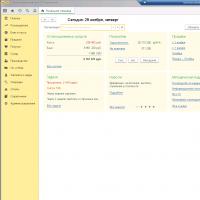 Как увеличить шрифт в 1с 8
Как увеличить шрифт в 1с 8 Какой поисковый магнит лучше покупать
Какой поисковый магнит лучше покупать Что такое поисковый магнит?
Что такое поисковый магнит? Горнолыжные очки Oakley Airwave White Fac Горнолыжные маски oakley airwave gps
Горнолыжные очки Oakley Airwave White Fac Горнолыжные маски oakley airwave gps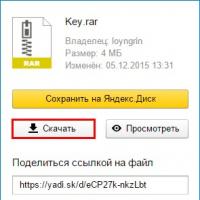 Как найти свой ключ продукта Windows или Office
Как найти свой ключ продукта Windows или Office Обзор SMART телевизора Thomson T32RTM5040
Обзор SMART телевизора Thomson T32RTM5040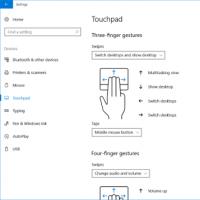 Как на ноутбуке включить touchpad
Как на ноутбуке включить touchpad